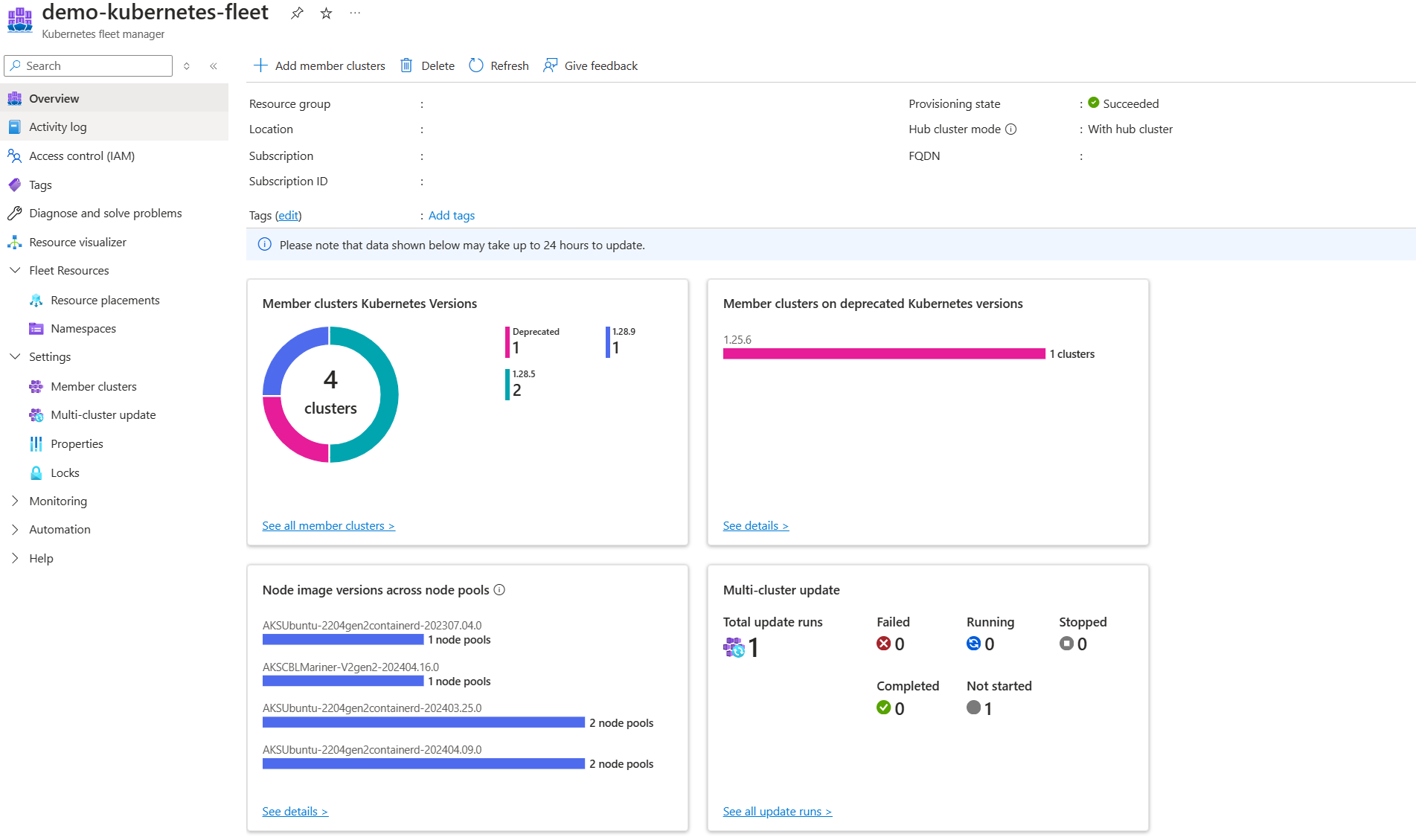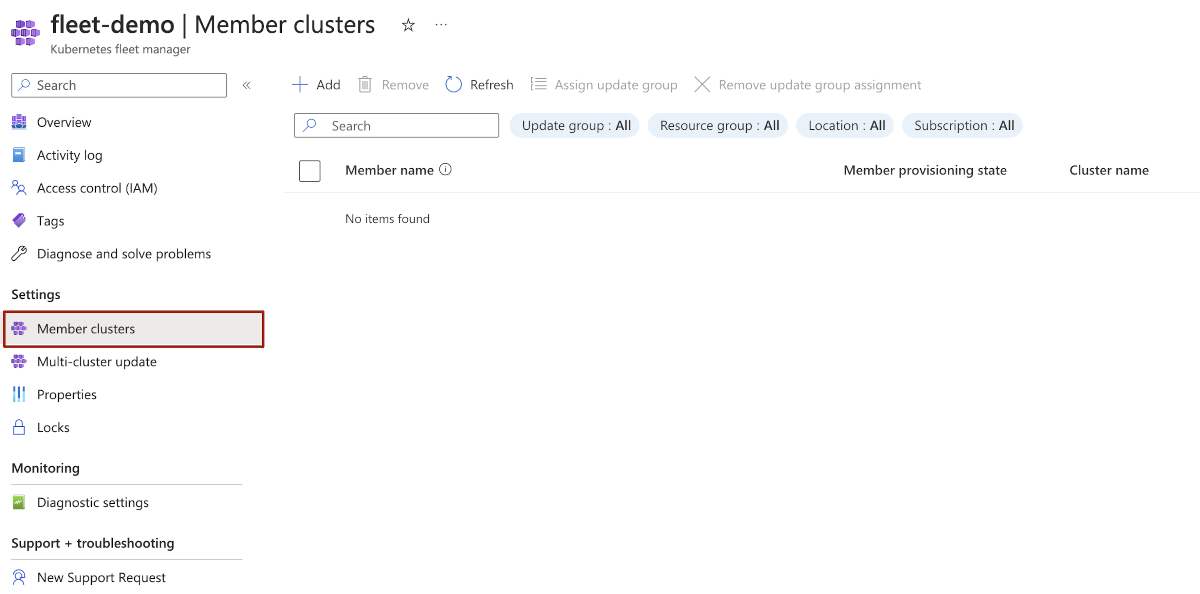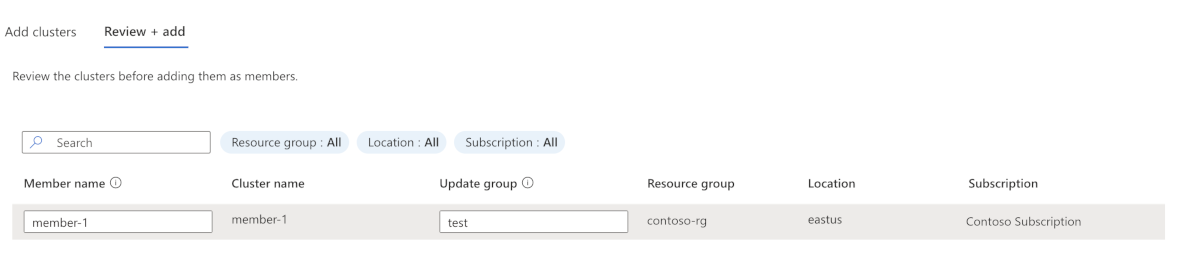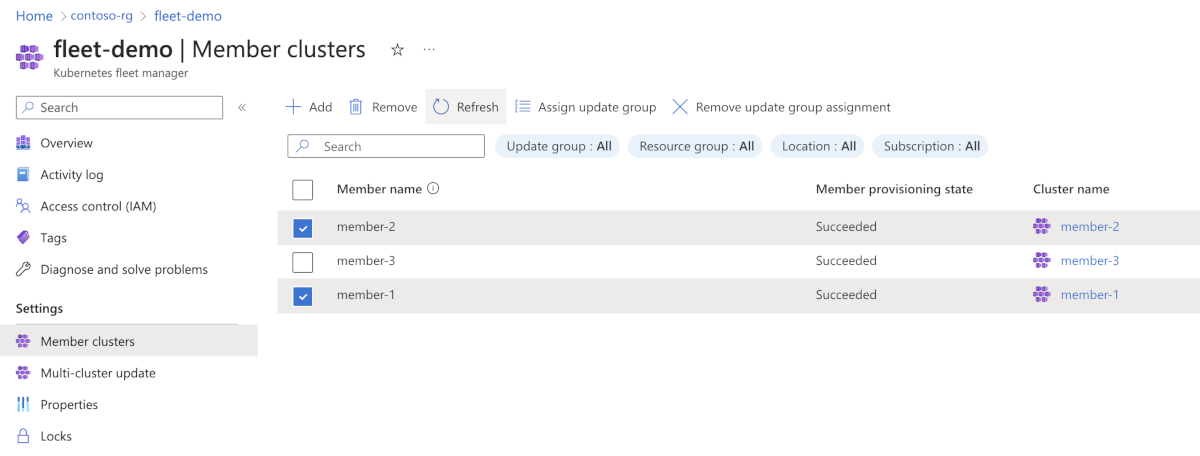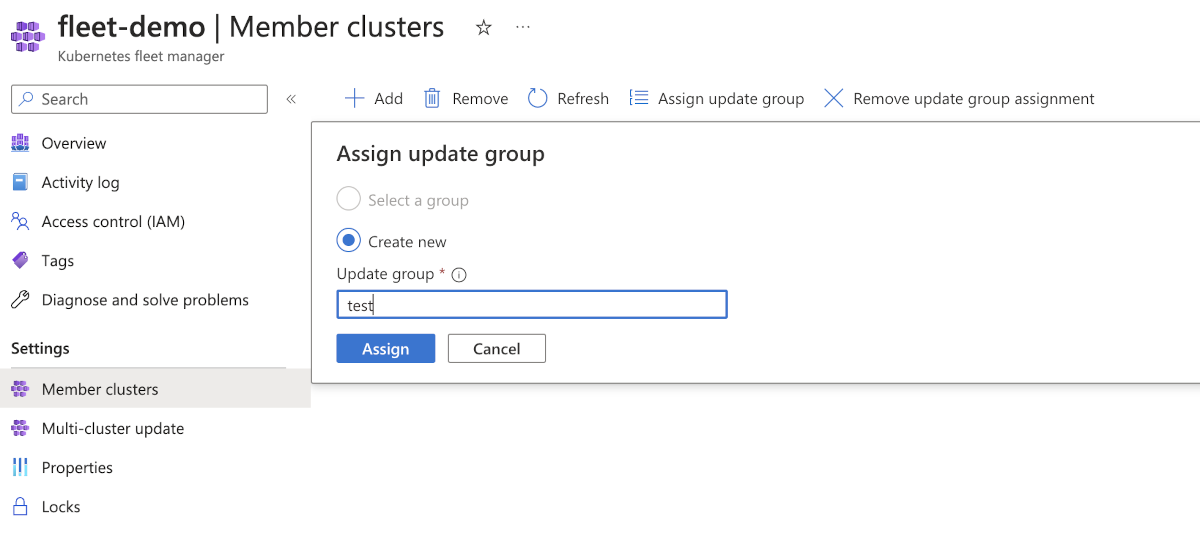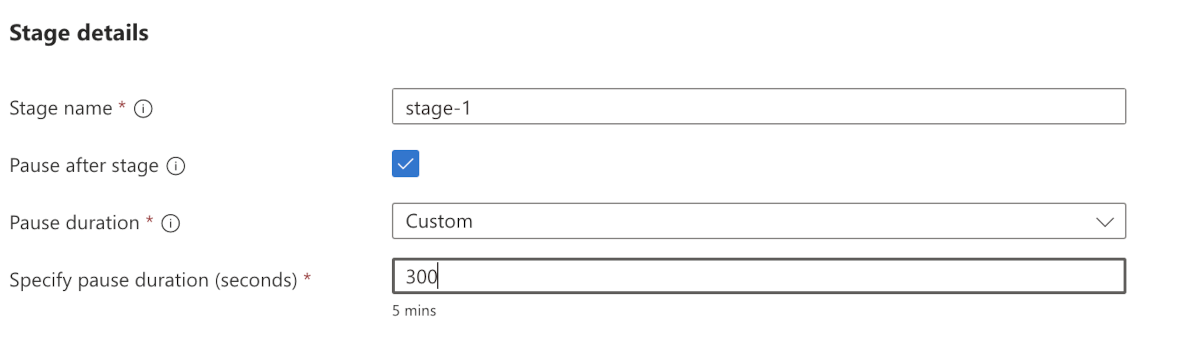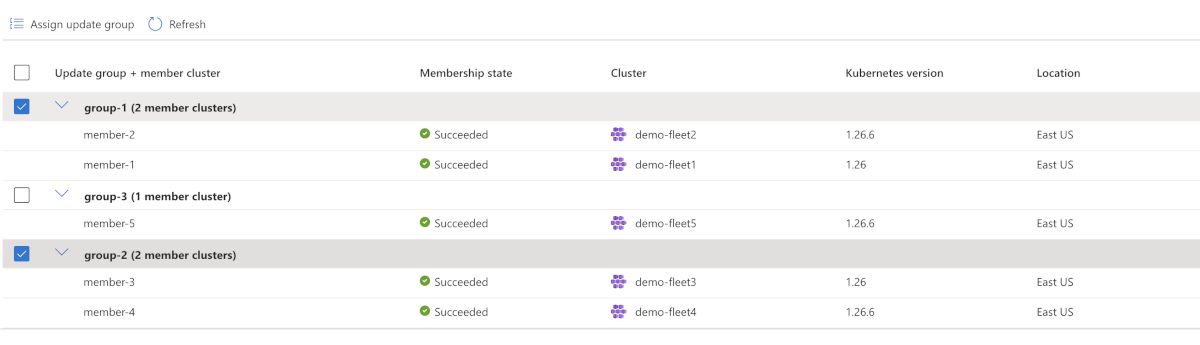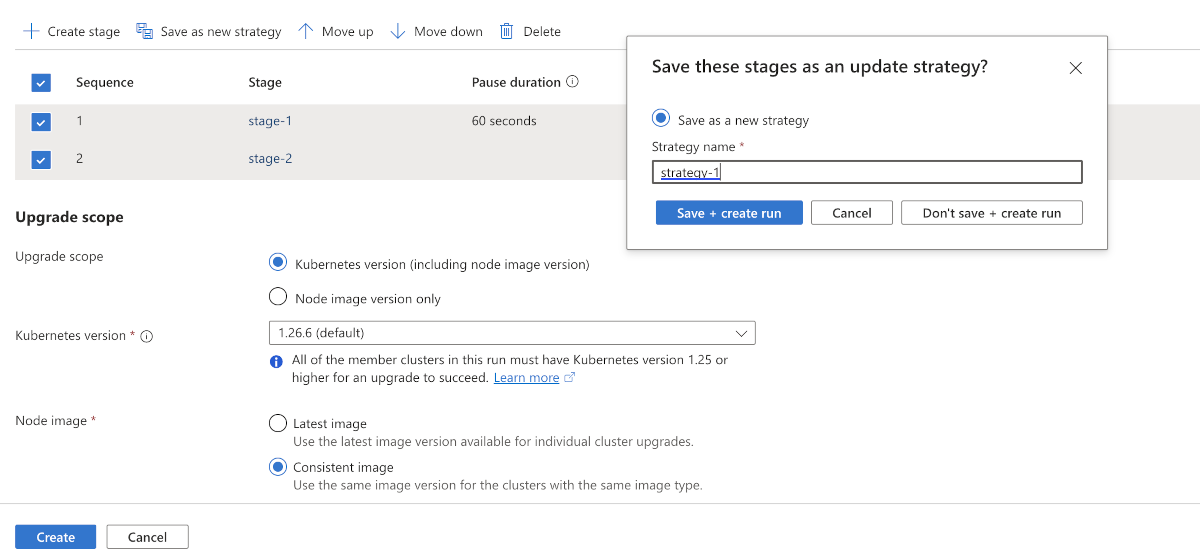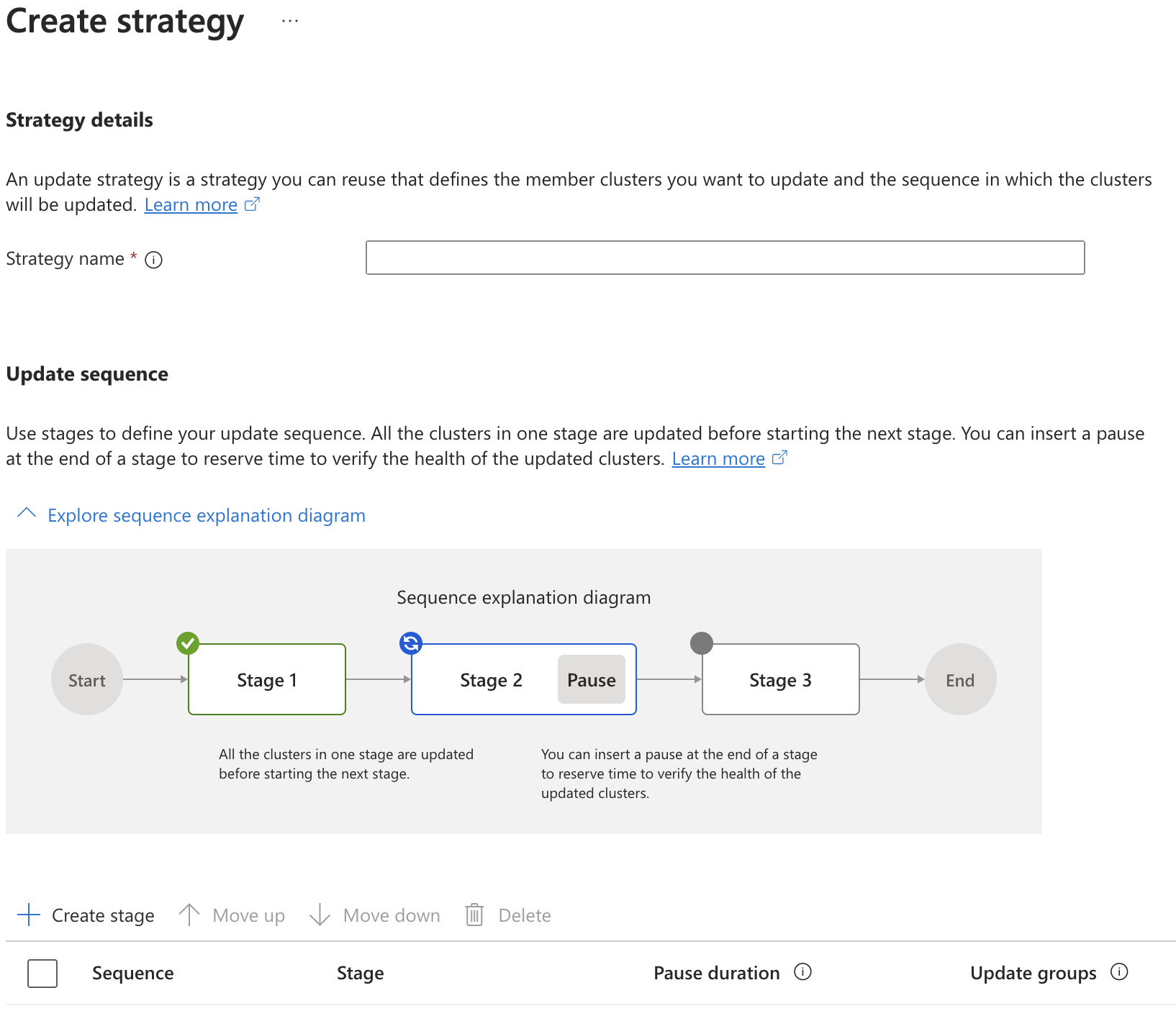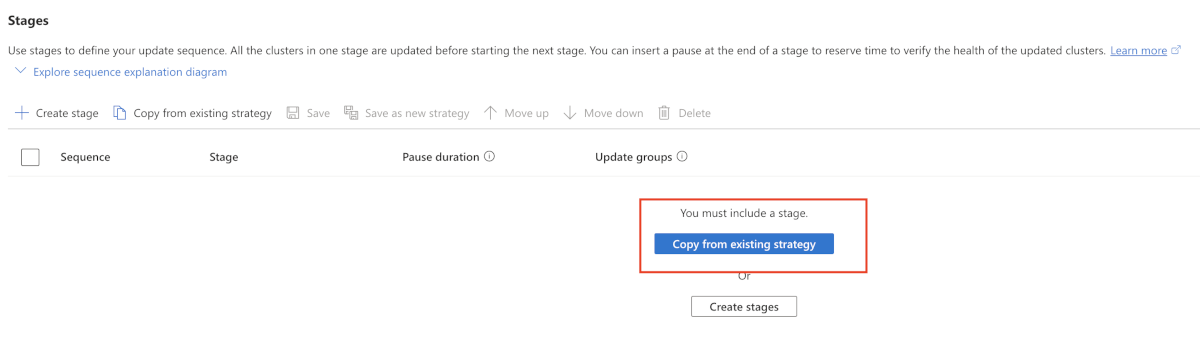تنسيق التحديثات عبر مجموعات متعددة باستخدام Azure Kubernetes Fleet Manager
غالبا ما يعاني مسؤولو النظام الأساسي الذين يديرون أساطيل Kubernetes مع عدد كبير من المجموعات من مشكلات في تنظيم تحديثاتهم بطريقة آمنة ويمكن التنبؤ بها عبر مجموعات متعددة. لمعالجة هذه النقطة المتألمة، يسمح لك Kubernetes Fleet Manager (الأسطول) بتنسيق التحديثات عبر مجموعات متعددة باستخدام عمليات تشغيل التحديث والمراحل والمجموعات والاستراتيجيات.
المتطلبات الأساسية
اقرأ النظرة العامة المفاهيمية لهذه الميزة، والتي توفر شرحا لاستراتيجيات التحديث، والجولات، والمراحل، ومراجع المجموعات في هذا المستند.
يجب أن يكون لديك مورد أسطول مع مجموعة عضو واحدة أو أكثر. إذا لم يكن الأمر كذلك، فاتبع التشغيل السريع لإنشاء مورد Fleet والانضمام إلى مجموعات Azure Kubernetes Service (AKS) كأعضاء. توضح هذه المعاينة مورد أسطول مع خمس مجموعات عضو AKS كمثال.
عيّن متغيرات البيئة التالية:
export GROUP=<resource-group> export FLEET=<fleet-name>إذا كنت تتبع إرشادات Azure CLI في هذه المقالة، فأنت بحاجة إلى تثبيت الإصدار 2.53.1 من Azure CLI أو إصدار أحدث. للترقية أو التثبيت، راجع تثبيت Azure CLI.
تحتاج أيضا إلى
fleetملحق Azure CLI، والذي يمكنك تثبيته عن طريق تشغيل الأمر التالي:az extension add --name fleetقم بتشغيل الأمر التالي للتحديث إلى أحدث إصدار من الملحق الذي تم إصداره:
az extension update --name fleet
إشعار
يعمل التحديث على تنفيذ نوافذ الصيانة المخطط لها التي قمت بتعيينها على مستوى مجموعة AKS. لمزيد من المعلومات، راجع الصيانة المخطط لها عبر مجموعات أعضاء متعددة توضح كيفية معالجة عمليات تشغيل التحديث لمجموعات الأعضاء التي تم تكوينها باستخدام نوافذ الصيانة المخطط لها.
يدعم تشغيل التحديث خيارين للتسلسل الذي تتم فيه ترقية المجموعات:
- واحد تلو الآخر: إذا كنت لا تهتم بالتحكم في التسلسل الذي تتم فيه ترقية المجموعات،
one-by-oneيوفر نهجا بسيطا لترقية جميع مجموعات الأعضاء في الأسطول في تسلسل واحد تلو الآخر - تسلسل التحكم في المجموعات باستخدام مجموعات التحديث ومراحله - إذا كنت تريد التحكم في التسلسل الذي تتم فيه ترقية المجموعات، يمكنك هيكلة مجموعات الأعضاء في مجموعات التحديث ومراحل التحديث. علاوة على ذلك، يمكن تخزين هذا التسلسل كقالب في شكل استراتيجية تحديث. يمكن إنشاء عمليات تشغيل التحديث لاحقا من استراتيجيات التحديث بدلا من تحديد التسلسل في كل مرة يحتاج فيها المرء إلى إنشاء تشغيل تحديث استنادا إلى المراحل.
تحديث جميع المجموعات واحدا تلو الآخر
في صفحة مورد Azure Kubernetes Fleet Manager، انتقل إلى قائمة تحديث نظام المجموعة المتعددة وحدد إنشاء.
يؤدي اختيار واحد تلو الآخر إلى ترقية جميع مجموعات الأعضاء في الأسطول في تسلسل واحد تلو الآخر.
بالنسبة لنطاق الترقية، يمكنك اختيار أحد الخيارات الثلاثة التالية:
- إصدار Kubernetes لكل من وحدة التحكم وتجمعات العقد
- إصدار Kubernetes لمستوى التحكم فقط للمجموعة
- إصدار صورة العقدة فقط
بالنسبة لصورة العقدة، تتوفر الخيارات التالية:
- الأحدث: يحدث كل نظام مجموعة AKS في تشغيل التحديث إلى أحدث صورة متاحة لتلك المجموعة في منطقتها.
- متناسق: كما هو ممكن لتشغيل تحديث للحصول على مجموعات AKS عبر مناطق متعددة حيث يمكن أن تكون أحدث صور العقد المتوفرة مختلفة (تحقق من تعقب الإصدار لمزيد من المعلومات). يختار تشغيل التحديث أحدث صورة شائعة عبر جميع هذه المناطق لتحقيق التناسق.
تحديث المجموعات بترتيب معين
توفر مجموعات التحديث والمراحل مزيدا من التحكم في التسلسل الذي يتم تشغيل التحديث له عند تحديث المجموعات. ضمن مرحلة التحديث، يتم تطبيق التحديثات على جميع مجموعات التحديث المختلفة بالتوازي؛ ضمن مجموعة تحديث، يتم تحديث مجموعات الأعضاء بشكل تسلسلي.
تعيين نظام مجموعة إلى مجموعة تحديث
يمكنك تعيين مجموعة عضو إلى مجموعة تحديث معينة بإحدى طريقتين.
- تعيين إلى المجموعة عند إضافة مجموعة الأعضاء إلى الأسطول. على سبيل المثال:
- الطريقة الثانية هي تعيين عضو أسطول موجود إلى مجموعة تحديث. على سبيل المثال:
إشعار
يمكن أن يكون أي عضو في الأسطول جزءا من مجموعة تحديث واحدة فقط، ولكن يمكن أن تحتوي مجموعة التحديث على العديد من أعضاء الأسطول بداخلها. مجموعة التحديث نفسها ليست نوع مورد منفصل. مجموعات التحديث هي فقط سلاسل تمثل مراجع من أعضاء الأسطول. لذلك، إذا تم حذف جميع أعضاء الأسطول الذين يشيرون إلى مجموعة تحديث مشتركة، فستتوقف مجموعة التحديث المحددة هذه عن الوجود أيضا.
تعريف تشغيل التحديث والمراحل
يمكنك تعريف تشغيل تحديث باستخدام مراحل التحديث من أجل ترتيب تطبيق التحديثات بشكل تسلسلي لمجموعات التحديث المختلفة. على سبيل المثال، قد تقوم مرحلة التحديث الأولى بتحديث مجموعات أعضاء بيئة الاختبار، ثم تقوم مرحلة التحديث الثانية بتحديث أنظمة مجموعات أعضاء بيئة الإنتاج. يمكنك أيضا تحديد وقت انتظار بين مراحل التحديث.
في صفحة مورد Azure Kubernetes Fleet Manager، انتقل إلى تحديث متعدد المجموعات. ضمن علامة التبويب تشغيل ، حدد إنشاء.
أدخل اسما لتشغيل التحديث ثم حدد "المراحل" لنوع تسلسل التحديث.
اختر إنشاء مرحلة. يمكنك الآن تحديد اسم المرحلة والمدة للانتظار بعد كل مرحلة.
اختر مجموعات التحديث التي تريد تضمينها في هذه المرحلة.
بعد تحديد جميع المراحل، يمكنك ترتيبها باستخدام عناصر التحكم تحريك لأعلى وتحريك لأسفل .
بالنسبة لنطاق الترقية، يمكنك اختيار أحد الخيارات الثلاثة التالية:
- إصدار Kubernetes لكل من وحدة التحكم وتجمعات العقد
- إصدار Kubernetes لمستوى التحكم فقط للمجموعة
- إصدار صورة العقدة فقط
بالنسبة لصورة العقدة، تتوفر الخيارات التالية:
- الأحدث: يحدث كل نظام مجموعة AKS في تشغيل التحديث إلى أحدث صورة متاحة لتلك المجموعة في منطقتها.
- متناسق: كما هو ممكن لتشغيل تحديث للحصول على مجموعات AKS عبر مناطق متعددة حيث يمكن أن تكون أحدث صور العقد المتوفرة مختلفة (تحقق من تعقب الإصدار لمزيد من المعلومات). يختار تشغيل التحديث أحدث صورة شائعة عبر جميع هذه المناطق لتحقيق التناسق.
انقر فوق Create في أسفل الصفحة لإنشاء تشغيل التحديث. يمكن أن يكون تحديد المراحل وترتيبها في كل مرة عند إنشاء تشغيل تحديث أمرا متكررا ومرهقا. تعمل استراتيجيات التحديث على تبسيط هذه العملية من خلال السماح لك بتخزين القوالب لتشغيل التحديث. لمزيد من المعلومات، راجع إنشاء استراتيجية التحديث واستخدامها.
في قائمة التحديث متعدد المجموعات، اختر تشغيل التحديث وحدد بدء.
إنشاء تشغيل تحديث باستخدام استراتيجيات التحديث
يتطلب إنشاء تشغيل تحديث تحديد المراحل والمجموعات وترتيبها في كل مرة. تعمل استراتيجيات التحديث على تبسيط هذه العملية من خلال السماح لك بتخزين القوالب لتشغيل التحديث.
إشعار
من الممكن إنشاء عمليات تشغيل تحديث متعددة بأسماء فريدة من نفس استراتيجية التحديث.
إنشاء استراتيجية تحديث: هناك طريقتان لإنشاء استراتيجية تحديث:
النهج 1: يمكنك حفظ استراتيجية تحديث أثناء إنشاء تشغيل تحديث.
النهج 2: يمكنك الانتقال إلى تحديث متعدد المجموعات واختيار إنشاء ضمن علامة التبويب استراتيجية .
استخدام استراتيجية تحديث لإنشاء تشغيل التحديث: يمكن الرجوع إلى استراتيجية التحديث التي قمت بإنشائها لاحقا عند إنشاء عمليات تشغيل تحديث لاحقة جديدة:
إدارة تشغيل تحديث
هناك بعض الخيارات لإدارة عمليات تشغيل التحديث:
ضمن علامة تبويب التحديث متعدد المجموعات لمورد الأسطول، يمكنك بدء تشغيل تحديث إما في حالة Not started أو Failed .
ضمن علامة التبويب تحديث متعدد المجموعات لمورد الأسطول، يمكنك إيقاف تشغيل تحديث قيد التشغيل حاليا.
ضمن أي تحديث يتم تشغيله في حالة Not Started أو Failed أو Running، يمكنك تحديد أي مرحلة وتخطي الترقية.
يمكنك أيضا تخطي الترقية على مستوى مجموعة التحديث أو مجموعة الأعضاء أيضا.
لمزيد من المعلومات، راجع نظرة عامة تصورية حول حالات تشغيل التحديث وتخطي السلوك على عمليات التشغيل/المراحل/المجموعات.
Azure Kubernetes Service